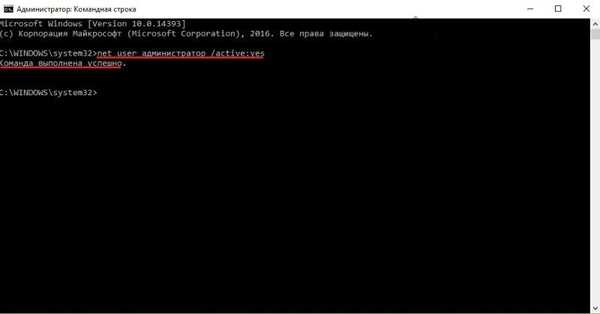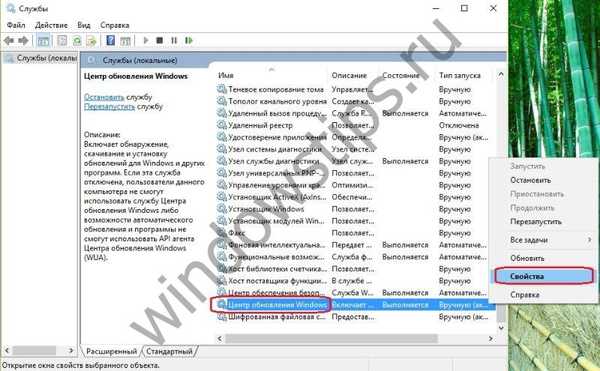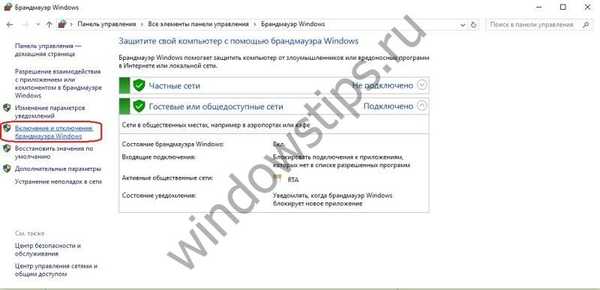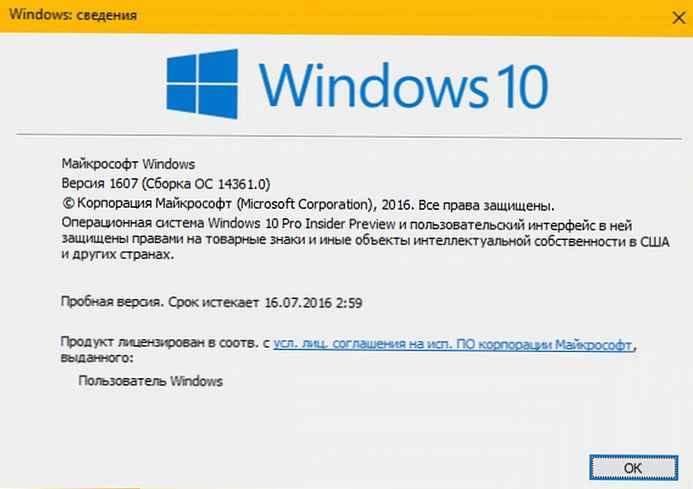Періодично під час використання Windows 10 або під час запуску брандмауера (утиліта, покликана захистити систему від атак хакерів, вірусів і черв'яків), може "висвітлюватися" помилка з номером 0х80070422. Як виправити помилку в Windows 10 - питання, яке буде розглянуто в рамках представленого матеріалу.
чому виникає
Як вже було сказано вище, описувана проблема може виникнути під час збою при функціонуванні системи захисту Віндовс. Але це не єдина причина. Збій може статися і в результаті взаємодії системного захисника з іншими програмними службами. Найчастіше конфлікт виникає при роботі автономного установника оновлень Windows 10. Помилка 0х80070422 видається при припиненні роботи служб:
- виклику віддалених процедур (технологія, що дозволяє службам системи вирішувати робочі завдання на віддалених пристроях і додатках);
- поновлення Віндовс;
- криптографії (кодування при обміні між службами і сторонніми адресатами);
- фонового передачі (забезпечення якісної передачі між сервером і клієнтом, в першу чергу при скачуванні нових файлів);
- зберігання завантажувального інформації.
Ще одна причина проблеми - вірусне ПО. Щоб розв'язати цю проблему, потрібно просканувати пристрій на наявність вірусів.
Як виправити
Установник виявив помилку з кодом 0х80070422. Як виправити в Windows 10? При появі такого ускладнення пропонується виконати "відкат" "операційки" до останньої точки відновлення. Несприятлива ситуація буде ліквідована, при цьому, не доведеться вникати в системні тонкощі проблеми і витрачати час на її усунення.
Якщо ж немає можливості відкотити систему, можна вдатися до іншого способу. Послідовність дій, якщо спливла помилка оновлення Windows 10 0х80070422, виглядає наступним чином.
Для початку потрібно увійти в ОС від імені Адміністратора:
- Натискаємо правою кнопкою на значку "Пуск" (або використовується комбінація Win + X).

- Знаходимо "Командний рядок (адміністратор)" (в більш свіжих версіях "Windows PowerShell").

- У картці "Служба захисту користувачів" даємо згоду на внесення змін.

Через рядок активуємо обліковий запис Адміністратора для усунення проблеми. Що робимо далі?
- вводимо значення "net user адміністратор / active: yes";
- після появи запису "Команда виконана успішно" закриваємо вікно.
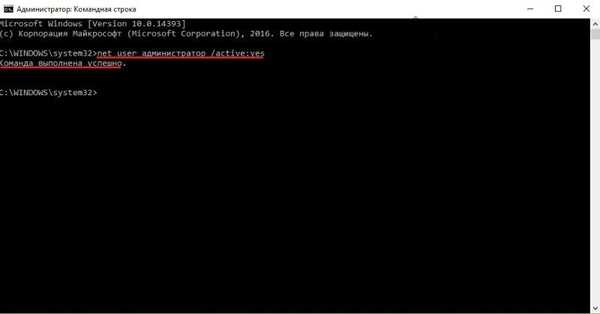
Далі заходимо в панель "Пуск" і знаходимо блок Адміністратор. Заходимо в цей обліковий запис. 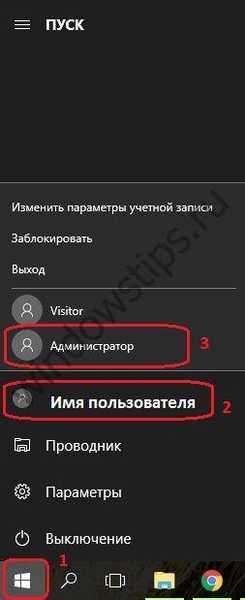
Приступаємо до безпосереднього усунення помилки брандмауера з кодом 0х80070422 на Windows 10 через обліковий запис Адміністратора:
- Натисканням Win + R викликаємо "Виконати".
- Вводимо значення - services.msc.

- У картці знаходимо і виділяємо "Центр оновлення Віндовс".
- Правою кнопкою відкриваємо його властивості.
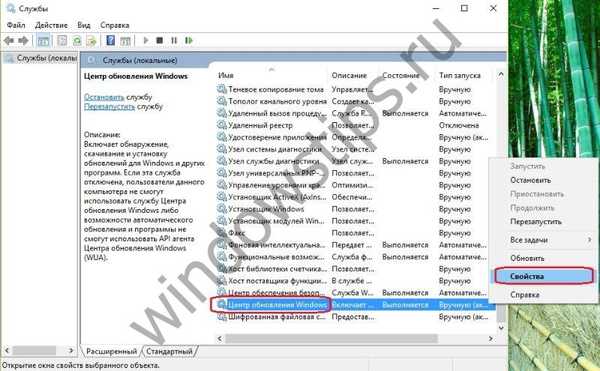
- У вкладці "Загальне" міняємо значення "Тип запуску" на "Автоматично". застосовуємо зміни.

- перезавантажуємо ОС.
Якщо після проведення змін помилка як і раніше з'являється, варто за таким же сценарієм перевірити інші служби.
Варто перевірити брандмауер:
- Відкриваємо "Панель управління".

- Міняємо в "Перегляд" значення на "Великі значки".
- Відкриваємо блок Брандмауер Віндовс.

- Вибираємо посилання включення і відключення.
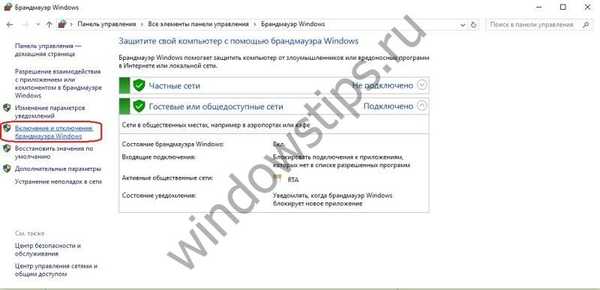
- Встановлюємо активність в полях, як показано на зображенні.

Якщо не вдається вищеназваними способами вирішити проблему коду помилки 0х80070422 в Windows 10, в магазині Microsoft вводимо кодове позначення.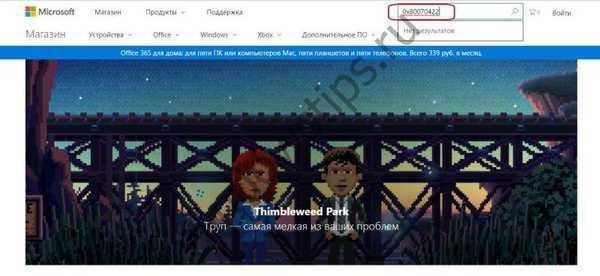
Переглядаємо посилання, читаємо рекомендації і шукаємо можливі варіанти усунення.
Відмінного Вам дня!